V závislosti od zariadenia, ktoré používate, môžete posúvať a približovať rôzne spôsoby.
Posunutie a priblíženie pomocou klávesnice
-
Podržte stlačený kláves Ctrl aj kláves Shift.
Ukazovateľ sa zmení na lupu.
-
Vyskúšajte tieto techniky:
-
Kliknutím ľavým tlačidlom myši zväčšíte zobrazenie.
-
Kliknutím pravým tlačidlom myši znížte zobrazenie.
-
Kliknite ľavým tlačidlom myši a presuňte obdĺžnik, ktorý obsahuje len oblasť, do ktorú chcete priblížiť.
-
Diagram posuniete kliknutím pravým tlačidlom myši a potiahnutím.
-
Posúvanie a približovanie pomocou kolieska
Použite niektorý z nasledujúcich postupov:
-
Ak sa chcete posunúť nahor alebo nadol, otočte koliesko dopredu alebo dozadu.
-
Ak chcete zobrazenie priblížiť alebo vzdialiť, počas otáčania kolieska dopredu alebo dozadu podržte stlačený kláves Ctrl.
Poznámka: Predvolené správanie kolieska IntelliMouse môžete zmeniť z posúvania na približovanie. Kliknite na kartu Súbor a potom na položku Možnosti. Kliknite na položku Rozšírené a v časti Možnosti úprav začiarknite políčko Lupa pri posúvaní s technológiou IntelliMouse .
Priblíženie pomocou ovládacích prvkov lupy
Ovládacie prvky priblíženia sa nachádzajú v stavovom riadku Visia pod stranou diagramu.
Podržte ukazovateľ myši nad jednotlivými ovládacími prvkami, aby ste videli, čo ovládací prvok robí. Medzi ovládacie prvky patrí jazdec, ktorý nastaví úroveň priblíženia, tlačidlo na prispôsobenie strany veľkosti aktuálneho okna a tlačidlo na otvorenie okna Posun & lupy .
Priblíženie a posúvaie pomocou okna Posun & lupy
-
Na karte Zobraziť kliknite v skupine Zobraziť na položku Pracovné tably a potom kliknite na položku Posunúť & Lupa.
-
Ak sa v okne Posúvanie & lupy nezobrazuje modré pole, potiahnutím vytvorte modré pole. Modré pole označuje oblasť strany, ktorá sa zobrazuje v okne kreslenia.
-
Zmeňte veľkosť modrého poľa presunutím strany, kým sa nezmestí na oblasť, ktorú chcete zväčšiť.
-
Ak chcete zobraziť ďalšie časti diagramu (alebo ho chcete posunúť), kliknite do modrého poľa a presuňte ho nad sekciu, ktorú chcete zobraziť.
Tip: V okne posúvania & lupy môžete posúvaním jazdca priblížiť alebo vzdialiť kresbu.
Priblíženie pomocou príkazu Lupa
Na karte Zobraziť kliknite v skupine Lupa na položku Lupa, potom vyberte úroveň priblíženia a kliknite na tlačidlo OK.
Rýchly posun a priblíženie pomocou dotykovej obrazovky alebo trackpadu
Ak má vaše zariadenie dotykovú obrazovku alebo trackpad:
-
Pohyb stiahnutím prstom a ukazovákom môžete priblížiť (stiahnutím dovnútra) alebo vzdialiť (stiahnutím von).
-
Posúvanie potiahnutím jedným prstom.
Posun a priblíženie pomocou priblíženia zamerania
-
Otvorte diagram na zobrazenie alebo úpravu.
-
Umiestnite ukazovateľ myši do oblasti, ktorú chcete priblížiť:
-
Priblíženie: Stlačte kláves Ctrl a posúvaním kolieska myši nahor priblížte zameranie oblasti.
-
Vzdialenie: Stlačením klávesu Ctrl a posúvaním kolieska myši nadol vzdialite oblasť, na ktorá je zameranie.
-
Posunutie a priblíženie pomocou klávesnice
-
Priblíženie: Stlačte kláves Ctrl a kláves +. Prípadne stlačte kombináciu klávesov Ctrl + koliesko myši a posuňte sa nahor.
-
Vzdialenie: Stlačte kláves Ctrl a kláves -. Prípadne stlačte kombináciu klávesov Ctrl + koliesko myši a posuňte sa nadol.
-
Pan: Stlačte kláves so šípkou.
Priblíženie pomocou jazdca
-
Otvorte diagram na zobrazenie alebo úpravu.
-
Kresbu môžete priblížiť a vzdialiť pomocou jazdca v pravom dolnom rohu.

-
Ak chcete prispôsobiť stranu diagramu aktuálnemu oknu, vyberte položku Prispôsobiť stranu aktuálnemu oknu

Použitie okna Posun & lupy
-
Otvorte diagram na zobrazenie.
-
Ak chcete zobraziť okno Posun & lupy , vyberte položku Zobraziť okno Posun & lupy

Modré pole označuje oblasť strany, ktorá sa zobrazí v okne kreslenia.
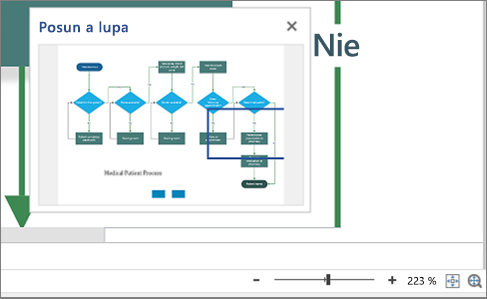
-
Ak sa modré pole nezobrazuje, vytvoríte ho presunutím v okne Posun a lupa.
-
Ak chcete posúvať, presuňte modré pole.
-
Ak chcete priblížiť, nakreslite modré pole.










